mp4怎么转换成mp3?分享3个免费视频格式转换器
- 来源: 金舟软件
- 作者:kate
- 时间:2024-08-28 12:00:02
mp4怎么转换成mp3?在处理音频文件的过程中,我们经常会遇到需要将MP4转换成MP3格式的情况。MP4作为一种常见的视频格式,有时需要转换为MP3音频文件以便在不同的设备上播放或分享。那么如何实现这一目的呢?小编在这篇文章会和大家分享3个免费视频格式转换器,帮助大家轻松转换视频格式。
推荐一:使用金舟视频格式转换器
Step1、电脑上打开【金舟视频格式转换器】,选择【视频转音频】功能。
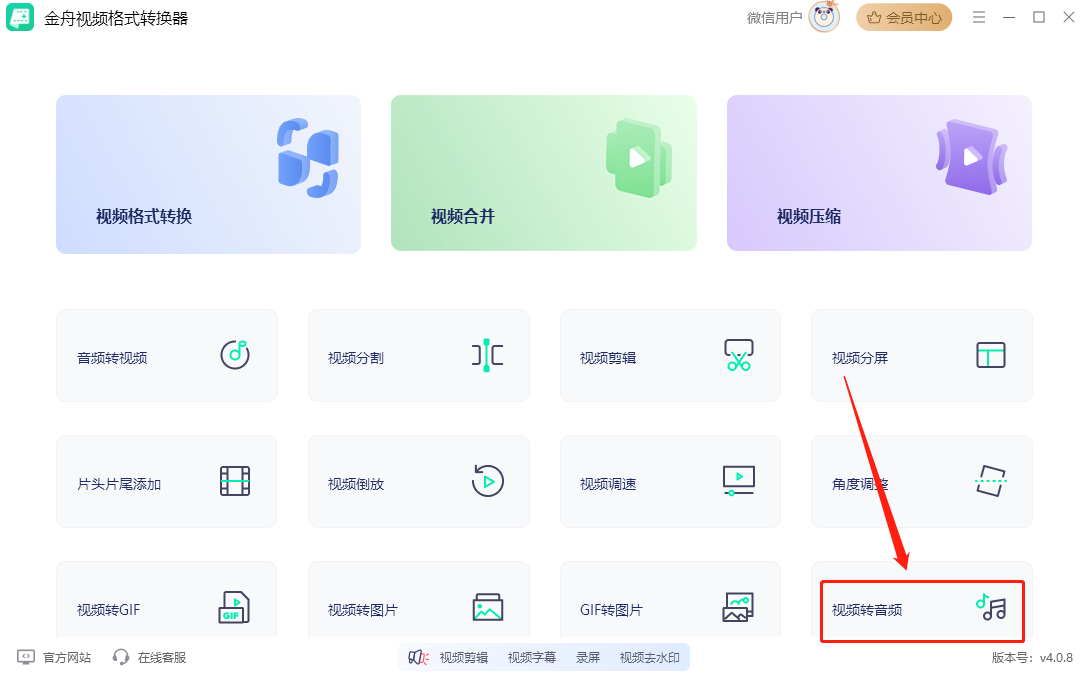
Step2、在【视频转音频】窗口下,点击【添加文件】批量上传需要转换的视频文件。
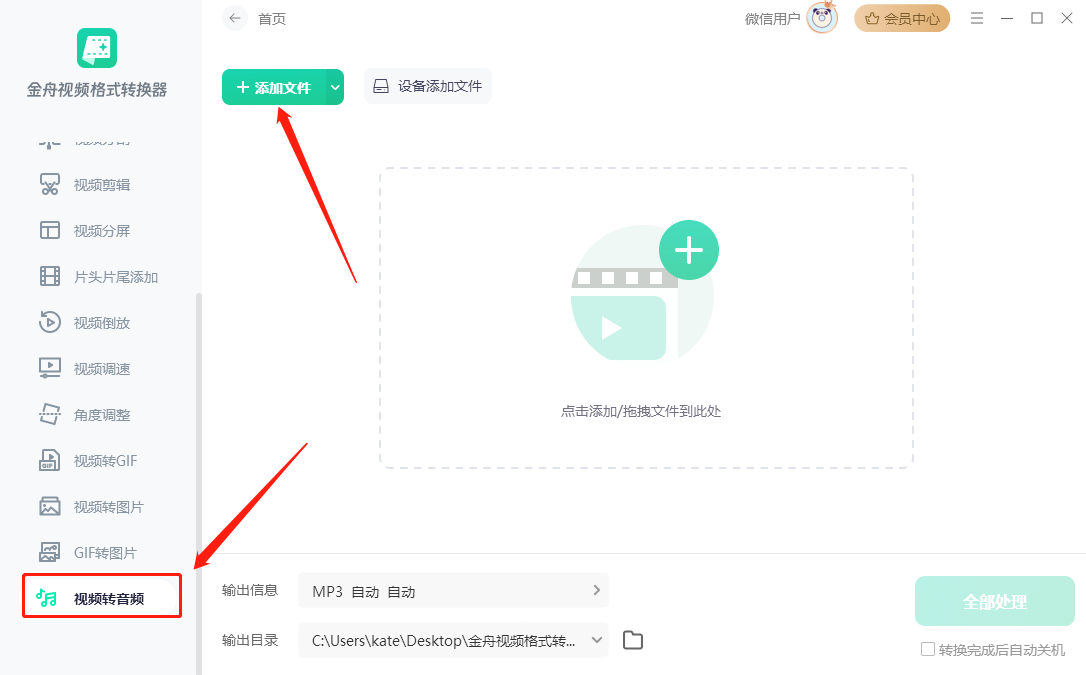
Step3、在软件下方设置【输出信息】和【输出目录】,然后点击【全部处理】。
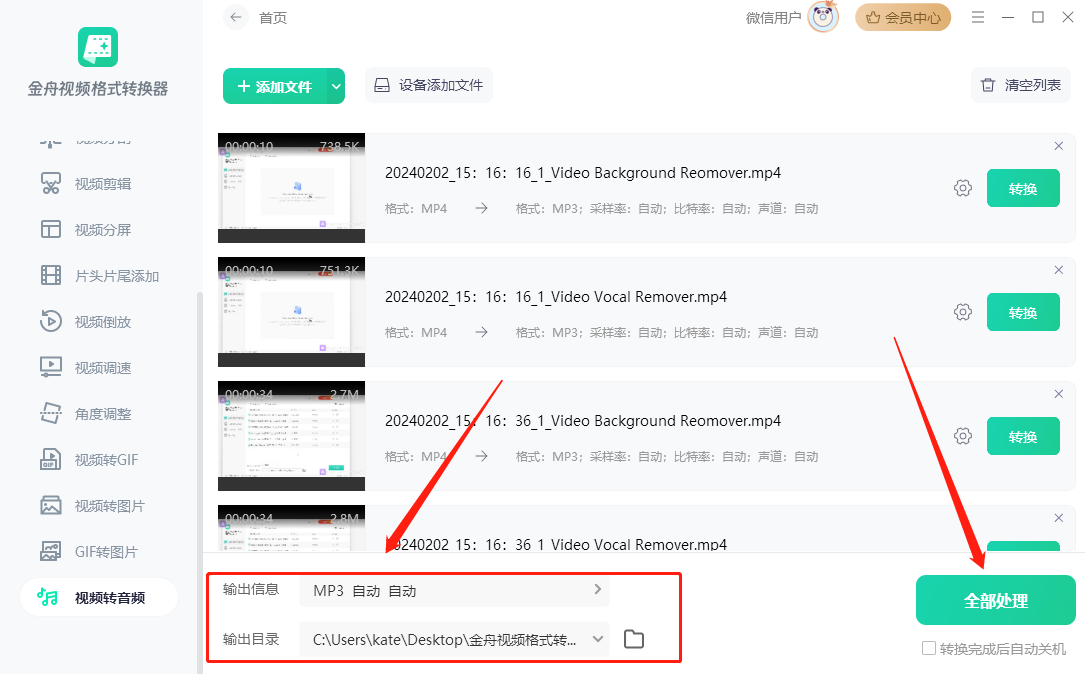
Step4、转换完成后点击【前往导出文件夹】。
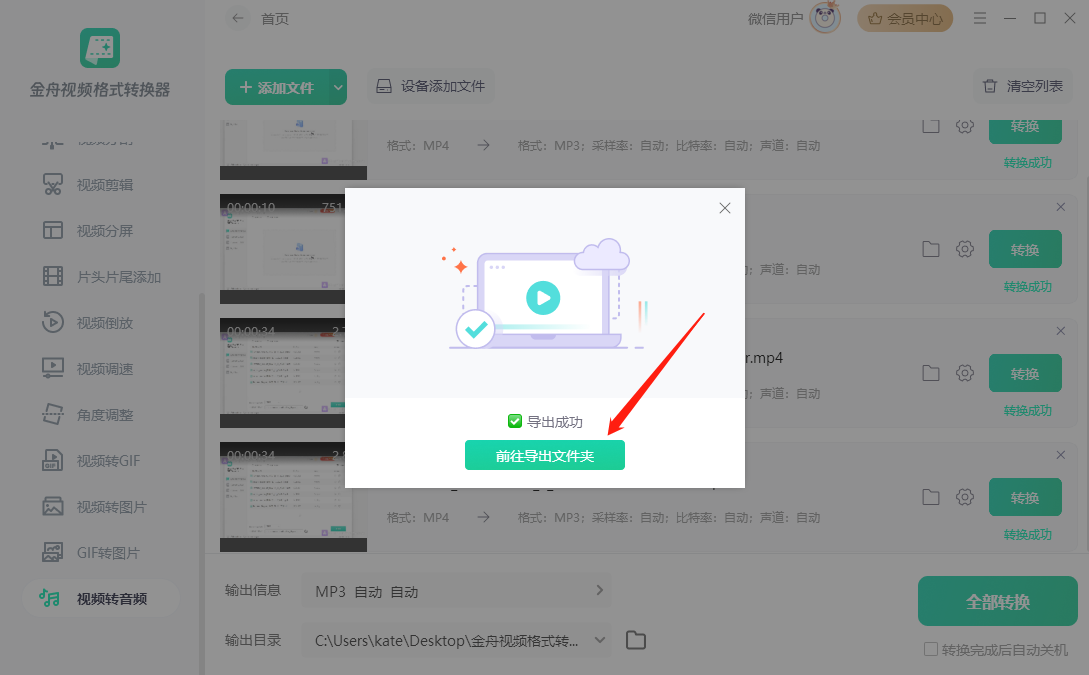
Step5、这里就是所有转换成功的文件啦!
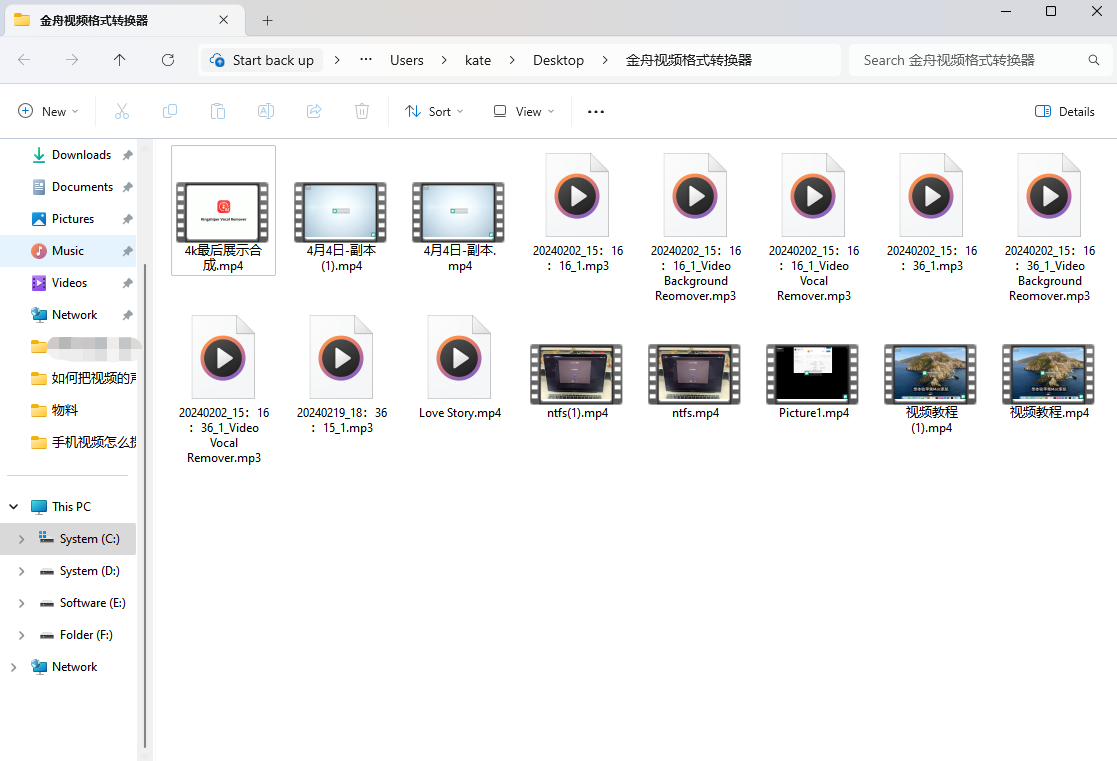
推荐二:使用HandBrake
Step1、打开软件后,在软件界面左侧点击【File】选择文件上传。

Step2、在界面中间位置找到【Audio】选项,然后在Codec下方选择MP3格式。
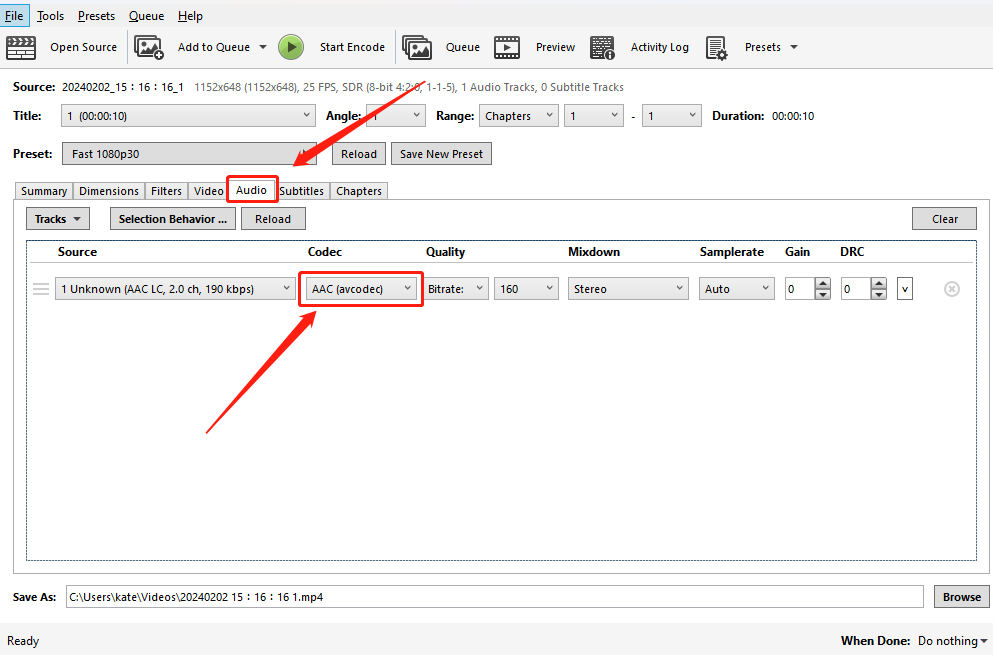
Step3、选择好后,在上方点击【Start Encode】开始转换就可以了。
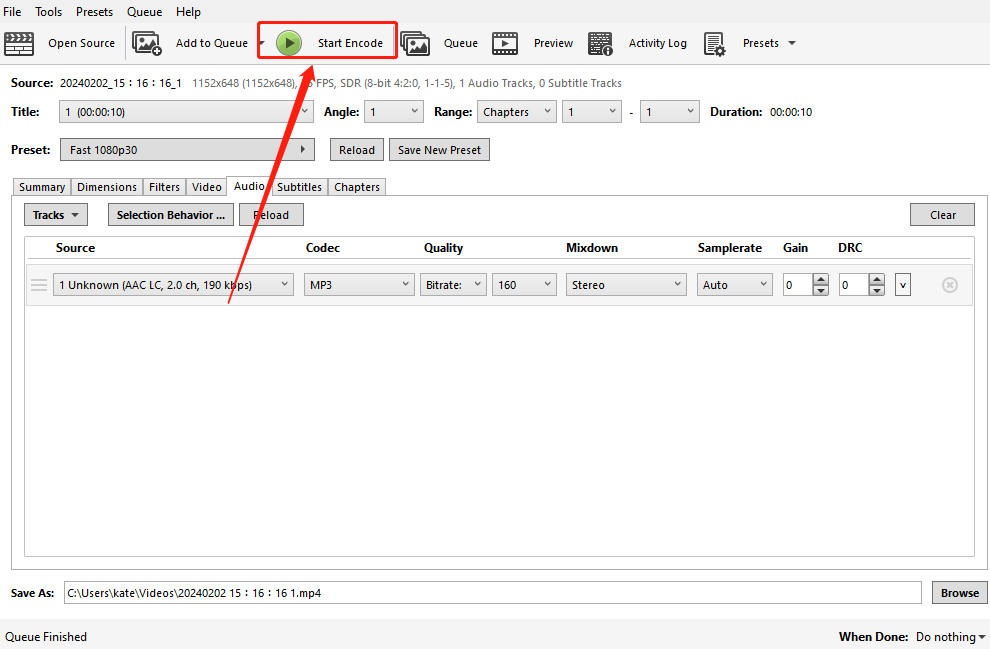
推荐三:使用Any Video Converter
Step1、电脑打开软件,点击【Format Convert】。进入界面后会自动弹出文件选择窗口,选择视频导入即可。
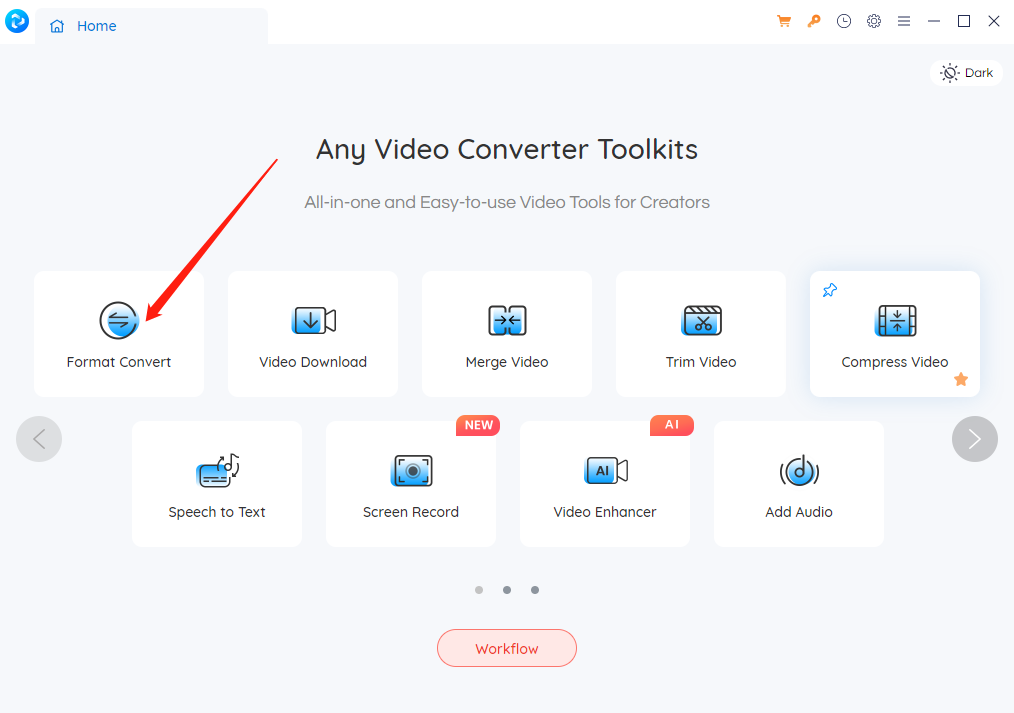
Step2、在软件右侧Video Format下选择音频图标。然后选择MP3音频格式。

Step3、点击【Start】开始转换为MP3文件。
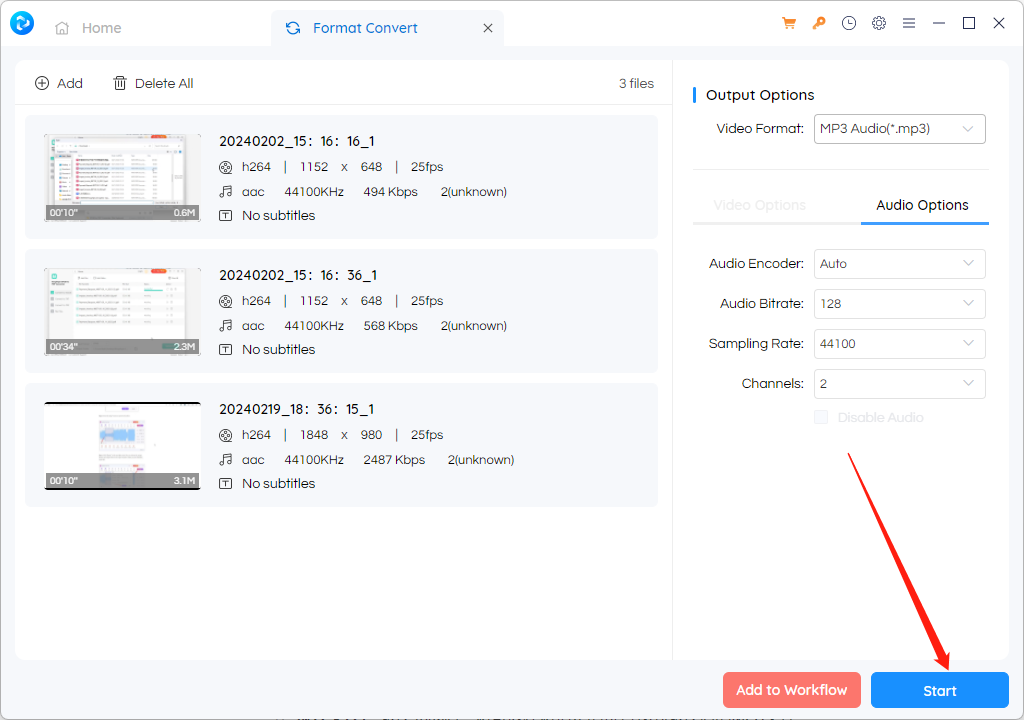
Step4、转换完成后,点击【View output file】就可以查看转换成功的文件了。
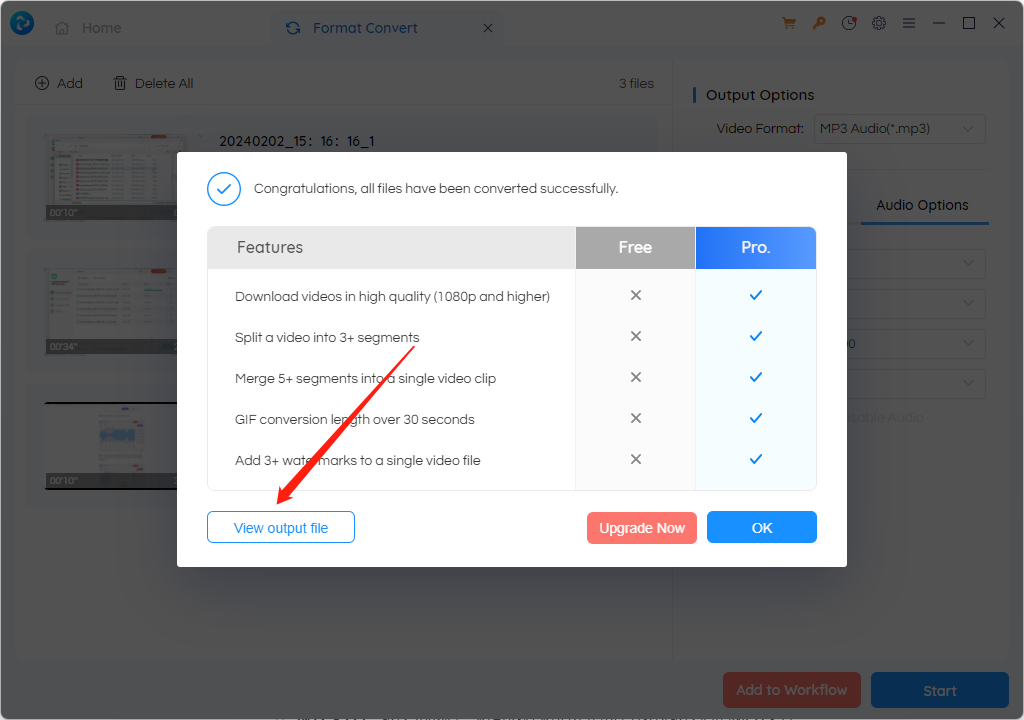
好用的音频格式转换器:金舟音频大师
除了以上提到的免费视频格式转换器,当我们想对转换后的音频进行剪辑时,金舟音频大师可以帮助你高效地完成这一项任务。这款软件不仅可以支持MP4转MP3,还提供了多达20种音频处理功能,包括音频剪辑,智能降噪,视频消除人声等操作。在完成格式转换的同时,金舟音频大师还支持无损到处,确保音质的清晰度和完整性。
使用金舟音频大师将MP4转换成MP3的操作步骤简要概括:
打开软件 - 选择【视频转音频】 - 导入MP4文件 - 设置导出格式为MP3 - 点击【提取】- 导出文件。
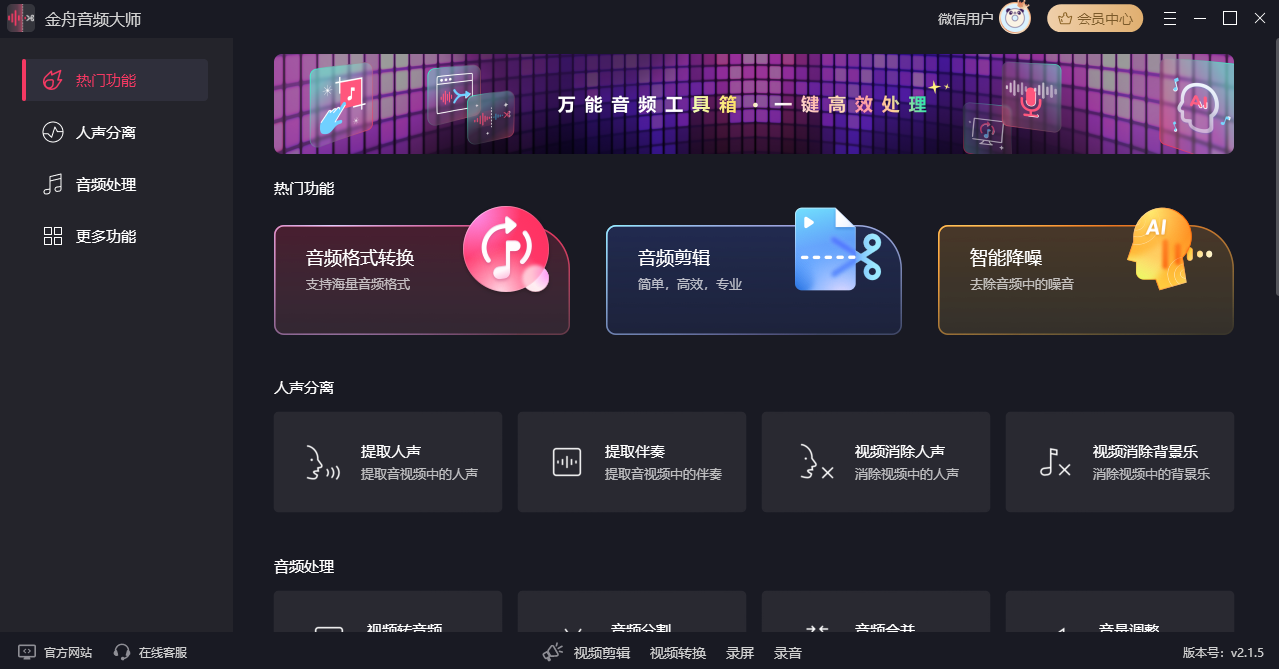
今天的分享到这里就结束啦。通过这三个免费视频格式转换器,你可以快速,简单地将MP4转换成MP3。当然,如果你想对转换后的文件进行编辑,金舟音频大师会是你的不二选择。快跟着操作步骤来试试吧。关于更多视频转音频技巧,请关注金舟软件官网!
推荐阅读:


































































































 官方正版
官方正版
 纯净安全
纯净安全








